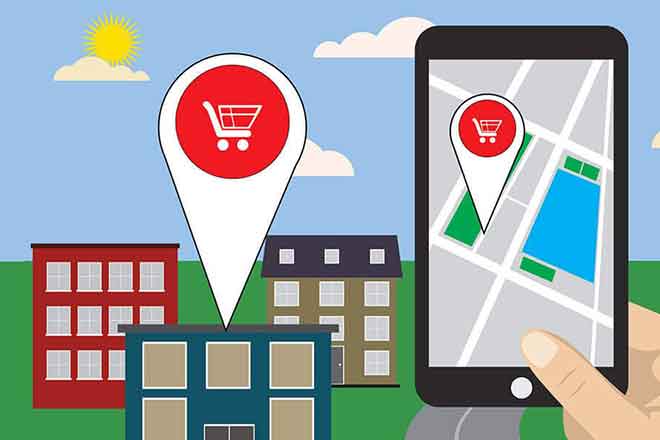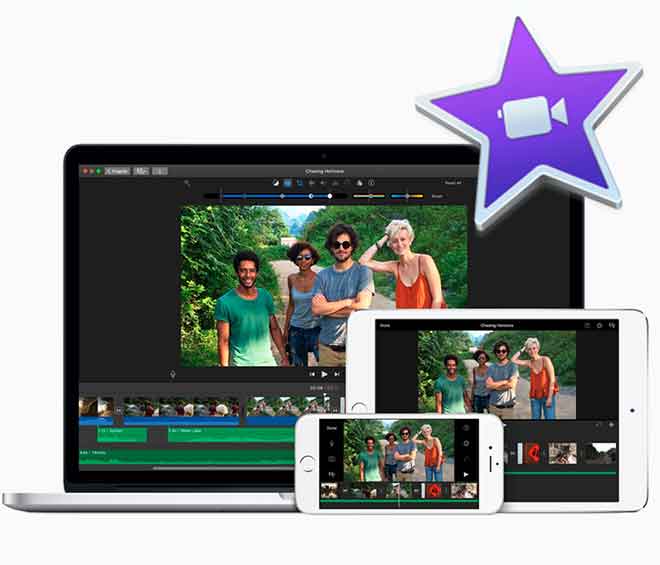Как перенести контакты Google на iPhone

Вы здесь, потому что хотите узнать, как перенести контакты Google на iPhone? Если вы перешли с Android на iPhone, возможно, вы захотите узнать, как перенести контакты Google на новый iPhone. На самом деле существует несколько способов переноса контактов из вашей учетной записи Google на ваш iPhone, и в зависимости от используемого метода вы получите различные поля данных для своих контактов.
Например, если вы используете метод SIM-карты для переноса контактов Google на iPhone, будут перенесены только имя контакта и номер телефона. Другие поля, такие как адреса электронной почты и URL-адреса веб-сайтов, не будут перенесены на ваш iPhone. Это потому, что SIM-карта не может хранить все эти поля.
Статья по теме: Что делать, если камера iPhone не работает
Перенос контактов с Android на iPhone путем синхронизации контактов
Один из способов переноса контактов Google на iPhone – синхронизировать контакты с Android на Google, а затем с Google на iPhone. Для этого вам просто нужно войти в свою учетную запись Google.
Загрузить контакты с Android в Google
Сначала вам нужно будет синхронизировать контакты с вашего телефона Android с вашей учетной записью Google. Это будет очень легко сделать, поскольку ваша учетная запись Google уже привязана к вашему телефону.
- Запустите приложение “Настройки” на вашем Android-устройстве.
- Прокрутите вниз и коснитесь параметра «Учетная запись».
- Выберите свою основную учетную запись Google на следующем экране.
- Коснитесь параметра «Синхронизация учетной записи», чтобы увидеть, какой контент в настоящее время синхронизируется с вашей учетной записью.
- На следующем экране переведите переключатель контактов в положение ВКЛ. Это запустит синхронизацию контактов с вашего телефона с Google.
- Если синхронизация не начинается автоматически, коснитесь трех точек в правом верхнем углу экрана и выберите «Синхронизировать сейчас».
Перенос контактов Google на ваш iPhone
Вам нужно будет добавить свою учетную запись Google на свой iPhone. Это позволит вам синхронизировать многие элементы из вашей учетной записи Google, включая ваши контакты, с вашим iPhone. Для этого на вашем телефоне должно быть активное подключение к Интернету.
- Откройте приложение «Настройки» на своем iPhone.
- Прокрутите вниз и нажмите на параметр «Пароль и учетная запись».
- Коснитесь опции «Добавить учетную запись», чтобы добавить свою учетную запись.
- Выберите Google из вариантов, доступных на экране.
- Введите свои учетные данные для входа в Google и подтвердите инструкции на экране.
- Когда вы находитесь на экране, чтобы выбрать контент для синхронизации, поверните переключатель контактов в положение ВКЛ. Это синхронизирует ваши контакты Google с вашим iPhone.
- Запустите приложение “Контакты”, и вы найдете там свои контакты Google.
Устранение неполадок при синхронизации контактов
Иногда ваши контакты Google могут не синхронизироваться с вашим iPhone. Обычно это происходит, когда SSL не включен в настройках.
Активация опции использования SSL в положении ON решит проблему.
- Откройте приложение “Настройки” на своем iPhone.
- Коснитесь параметра «Пароль и учетная запись».
- Выберите свою учетную запись Google на следующем экране.
- Коснитесь параметра «Учетная запись» в верхней части экрана.
- Выберите Advanced на следующем экране, чтобы просмотреть дополнительные настройки.
- Прокрутите вниз и включите параметр «Использовать SSL». Это должно решить проблему, при которой контакты Google не синхронизируются с вашим iPhone.
Как перенести контакты Google на новый iPhone
Если вы не будете использовать свой телефон Android после переключения на iPhone, вы можете экспортировать все свои контакты Google и загрузить их в свою учетную запись iCloud. Затем ваш iPhone синхронизирует ваши контакты из этой учетной записи iCloud.
Это не синхронизирует ваши контакты, и вы получите на свой iPhone только те контакты, которые вы экспортируете из контактов Google.
Экспорт контактов Google на ваш компьютер
- Запустите браузер и перейдите на сайт Контакты Google . Войдите в свою учетную запись, если вы еще не вошли в систему.
- Если вы хотите перенести на iPhone только определенные контакты, выберите эти контакты на правой панели.
- Найдите параметр с надписью «Экспорт» на левой боковой панели и щелкните по нему.
- На следующем экране выберите следующие параметры:
- Выберите «Выбранные контакты», если вы просто хотите экспортировать выбранные контакты. Чтобы перенести все ваши контакты, выберите опцию Контакты.
- В разделе «Экспортировать как» выберите опцию vCard (для контактов iOS).
- Затем нажмите «Экспорт», чтобы сохранить контакты на свой компьютер.
Импортируйте контакты Google в свою учетную запись iCloud
Теперь вам нужно загрузить файл контактов Google, доступный на вашем компьютере, в iCloud.
- Перейти к iCloud сайт с помощью браузера и войдите в свою учетную запись.
- Нажмите на опцию Контакты в главном интерфейсе.
- Щелкните значок настроек в нижнем левом углу и выберите «Импортировать vCard».
- Загрузите файл контактов, который вы загрузили из Google Contacts, в свою учетную запись iCloud.
Синхронизируйте контакты iCloud с вашим iPhone
Когда ваши контакты станут доступны в iCloud, вы можете включить синхронизацию iCloud, чтобы получить эти контакты на свой iPhone.
- Откройте приложение «Настройки» на своем iPhone.
- Нажмите на баннер с вашим именем вверху.
- Коснитесь опции iCloud на следующем экране.
- Установите переключатель рядом с контактами в положение ВКЛ.
Используйте SIM-карту для переноса контактов Google на iPhone
Если по какой-то причине вы не можете использовать другие методы для переноса контактов Google на ваш iPhone, вы можете использовать SIM-карту, чтобы ваши контакты перемещались. Он должен работать независимо от того, какая у вас SIM-карта.
Этот метод может не включать все поля данных для ваших контактов, но он каким-то образом выполнит свою работу.
Экспорт контактов Android на SIM-карту
Сначала необходимо загрузить на SIM-карту контакты Android.
- Запустите приложение “Контакты” на своем телефоне Android.
- Коснитесь трех точек в правом верхнем углу и выберите «Настройки».
- Прокрутите вниз и нажмите на опцию Импорт / Экспорт.
- Коснитесь параметра Экспорт на SIM-карту. Если вы используете несколько SIM-карт с телефоном, выберите ту, которую вы будете использовать со своим iPhone.
Импортируйте контакты с SIM-карты на ваш iPhone
Пришло время скачать контакты с SIM-карты на iPhone.
- Вставьте SIM-карту в свой iPhone.
- Запустите приложение «Настройки» на своем iPhone.
- Прокрутите вниз и нажмите на опцию Контакты.
- Коснитесь Импортировать контакты с SIM-карты.
- Выберите, где вы хотите сохранить импортированные контакты. Вы можете использовать свои онлайн-аккаунты и автономное хранилище для iPhone.
Если у вас есть контакты Google, сохраненные в Outlook, вы можете синхронизировать контакты Outlook с вашим iPhone. Это позволяет выполнять процесс передачи контактов без Интернета.
Это может вас заинтересовать: Как перенести файлы с Android на Mac